Peu importe comment les consommateurs vont réagir à ce petit nouvel iPhone SE, il y a une chose qui est très susceptible de se produire: ceux qui n'aiment pas les grands écrans vont le vouloir bien. Donc, quand vous possédez en un, soyez prudent lorsque vous êtes sur le point d'obtenir vos précieuses données de votre ancien iPhone à l'iPhone SE, parce que vous pourriez très probablement obtenir une partie des données perdues au cours du processus de transmission avec l’iTunes maladroit. Il est préférable d'avoir vous-même préparé avec un logiciel de récupération de données de l'iPhone, au cas où vous ne pouvez pas trouver quelque chose d'important pour vous lorsque la transmission se fait, par exemple un contact, un rappel, etc.
Ici, nous allons vous montrer comment récupérer le contact supprimé accidentellement sur un iPhone SE, nous espérons que vous ne vous sentirez pas à une perte complète quand ça vous arrive.
Récupérer les contacts supprimés de l'iPhone SE: Étape 1 - Téléchargez et installez la dernière version de DVDFab iFoneRetore sur votre ordinateur, puis choisissez le premier mode de récupération après le démarrage;
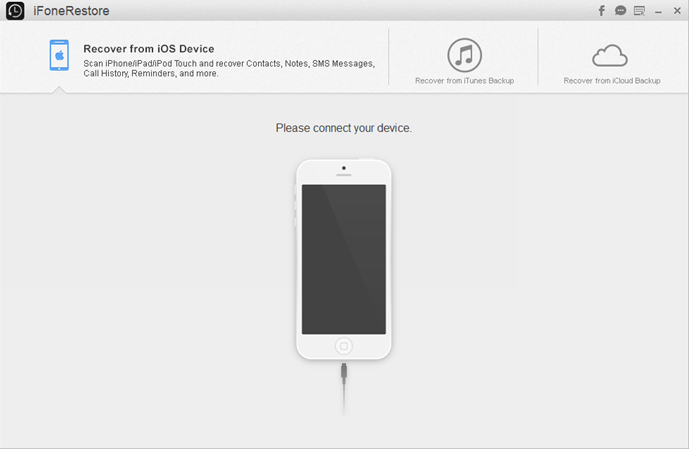
Récupérer les contacts supprimés de l'iPhone SE: Étape 2 – Faites ce qu’il vous demande pour connecter votre iPhone 6s Plus à votre ordinateur via son câble de données;
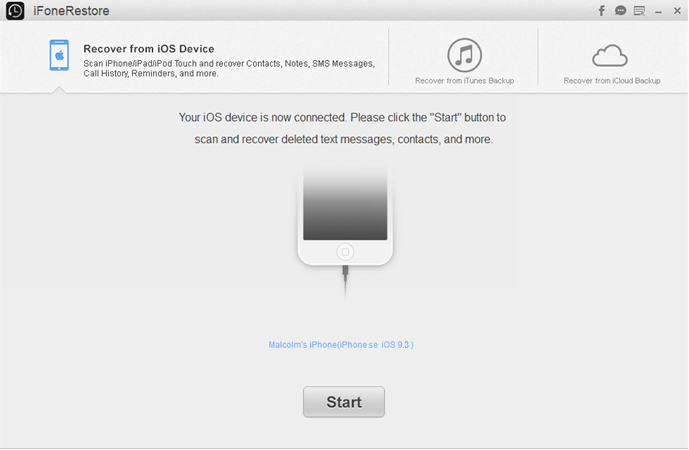
Récupérer les contacts supprimés de l'iPhone SE: Étape 3 - Cliquez sur le bouton Start (Démarrer) pour commencer, puis cliquez sur l'icône Contacts pour commencer l’affichage de votre iPhone SE, ce qui pourrait prendre quelques minutes, patientez jusqu'à la finition;
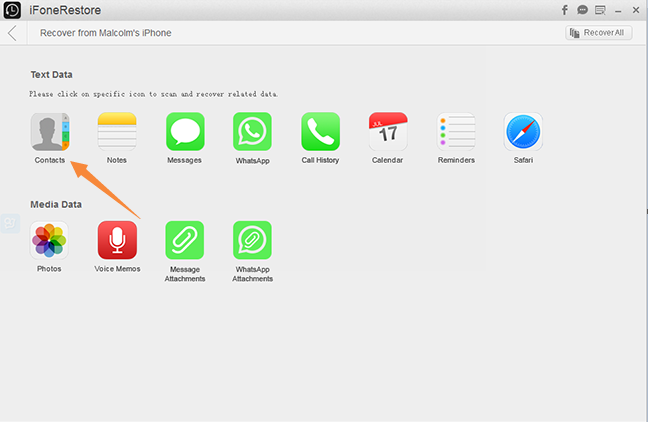
Récupérer les contacts supprimés de l'iPhone SE: Étape 4 - Quand l’affichage sera fini, vous pouvez sélectionner les Contacts recherchés pour les remettre à votre disque dur du PC ou sur votre iPhone SE drectement.
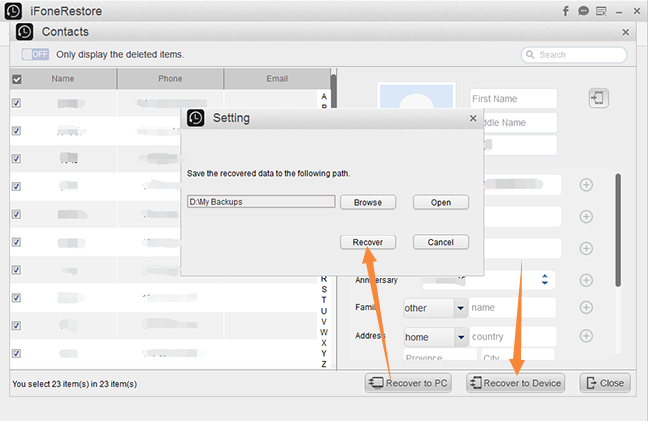
Note: vous pouvez utiliser l'interrupteur à bascule dans le coin supérieur gauche pour afficher les éléments supprimés uniquement, ou utilisez la zone de recherche dans le coin supérieur droit de localiser les éléments perdus que vous cherchez.
Tout est sur la façon d'obtenir les éléments perdus avec iFoneRestore de DVDFab. Il est incroyablement facile à faire. Aucun souci de perte de données. Pour plus d'informations, vous pouvez visiter http://fr.dvdfab.cn/ifonerestore.htm
Aucun commentaire:
Enregistrer un commentaire